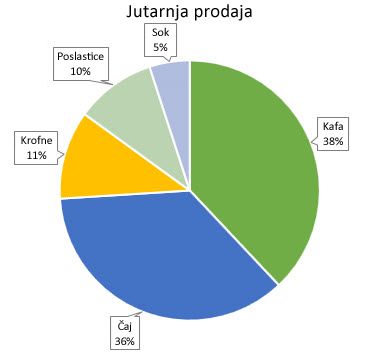Učinite dokumente pristupačnim

Pokušajte!
Kada kreiramo dokumente koji su pristupačni svima, osiguravamo inkluzivnije iskustvo za sve.
Osobe slepi ili slabovide osobe će koristiti dokumente pomoću čitača ekrana, kao što je ovaj ugrađen u Windows pod imenom "Narator". Ovaj video vodi nekoliko uobičajenih situacija koje možete da preduzmete da biste kreirali inkluzivnije dokumente. Mnoge od njih možete da popravite pomoću kontrolora pristupačnosti u Office aplikacijama.
Grupa „Stilovi“
Uverite se da slike imaju alternativni tekst da biste obezbedili kontekst čitačima ekrana, kao i da biste olakšali pretragu i pronalaženje slika. Možete da pronađete automatske opise, proverite ih, a zatim uredite po potrebi da biste opisali šta je viđeno. I dobro je obezbediti geografski i kulturni kontekst.
Naslovi
Nemojte samo ručno da kreirate podebljani i veći tekst fonta prilikom kreiranja zaglavlja – čitači ekrana će ga čitati kao rečenicu, a ne zaglavlje. Umesto toga, izaberite stilnaslova sa trake i nabavite oblikovani dizajn. Naslovi vam takođe mogu pomoći da organizujete dokument pomoću okna za navigaciju i napravite sadržaj.
Objedinjene ćelije
Kontrolor pristupačnosti će u programu Excel identifikovati objedinjene ćelije. Možete da popravite ove tabele koje čitači ekrana mogu da ponavljaju ili preskoče ako se ćelije objedine.
Poboljšanje grafikona
Svako ko ne daje boje verovatno će imati izazove da razume grafikon koji se oslanja samo na boju. Dodavanje naslova podataka pored svakog dela kružnog grafikona omogućava da informacije budu inkluzivnije.
Redosled čitanja
U PowerPoint kontroloru pristupačnosti potvrdite redosled objekata, a zatim premestite stavke na listi kako bi ga čitač ekrana čitao od vrha ka dnu, sleva nadesno.
PowerPoint Live
Kada ste na Teams sastanku i spremni ste za izlaganje, koristite PowerPoint Live. Sastanke možete da učinite inkluzivnim za sve sa mnogo alatki, uključujući dodavanje natpisa i mogućnost prikaza slajdova sa visokim kontrastom ako je potrebno.
Želite još?
Korišćenje kontrolora pristupačnosti
Sve što treba da znate da biste napisali efikasan alternativni tekst
Korišćenje ugrađenih naslova i stilova
Razdeljivanje objedinjenih ćelija
Kreiranje pristupačnijih grafikona u programu Excel
Korišćenje čitača ekrana za prisustvovanje sesiji PowerPoint Live u usluzi Microsoft Teams